Ցուցակները սարքեր են, որոնք օգտագործվում են համակարգի ցուցադրվում են Սարքի կառավարչի. Դա նշանակում է, որ օգտագործողը կարող է կարգավորել, կրկին կարգավորել եւ թարմացնել այն վարորդներին այնտեղ. Այն համարվում է կարեւոր բաղադրիչն է պատուհանների, քանի որ այն ունի բոլոր այն տեղեկությունները, որոնք կարող են օգտագործվել է, որպեսզի սարքի աշխատանքը պատշաճ.
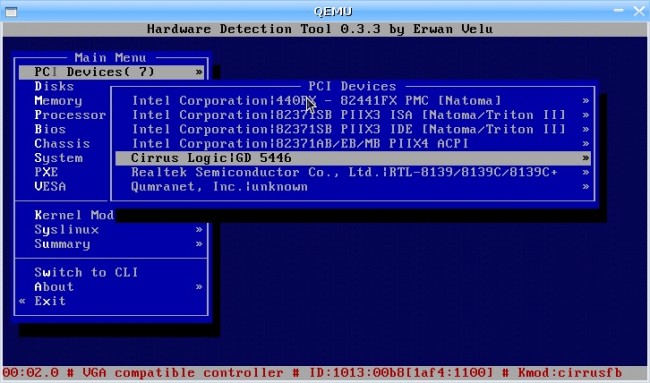
Ժամանակ առ ժամանակ կան որոշակի խնդիրներ, որոնք ծառացել են օգտվողների, երբ սարքը կառավարիչը ուսումնասիրվում պատշաճ. Հարցերից մեկը այն է, որ անհայտ PCI սարքը, որը կարող է օգտագործվել է ստանալ կատարված աշխատանքը: Այն նաեւ նշանակում է, որ կա որոշակի սարքի ներսում համակարգում, որը չի կազմաձեւված պատշաճ. Հիմնական նշան է, որ կա մի դեղին նշանը կողքին բոլոր նման սարքերի: Այս ձեռնարկը արդեն գրել է ստանալ օգտվողներին դուրս գալ այս հարցի, այնպես, որ նրանք կարող են վերցնել մի նշան ռելիեֆով. Որ անհայտ PCI սարքը հարցը կլուծվի երբ օգտագործողը գնալ միջոցով տեքստի.
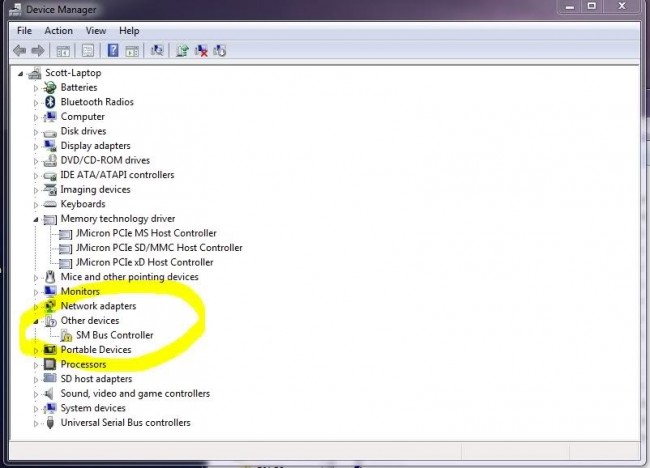
Մաս 1 Պատճառները անհայտ PCI սարքի
Այստեղ կարող է լինել ցանկացած պատճառը անհայտ PCI սարքի, որ արդեն թաքստոց է համակարգը. Այս բաժնում ամենատարածված պատճառները, որոնք կարող են օգտագործվել է ստանալ կատարված աշխատանքը բացատրվում են: Դա նաեւ նշանակում է, որ գործողությունները, որոնք պետք է նշված գործընթացի մասում համակարգի են, որ կախված այդ պատճառների: To ստանալ առավել դուրս գալ այս ձեռնարկը, որ այն խորհուրդ է տրվում կարդալ միջոցով այս մասով, շատ ուշադիր է ձեռք բերել որակյալ գիտելիքներ:
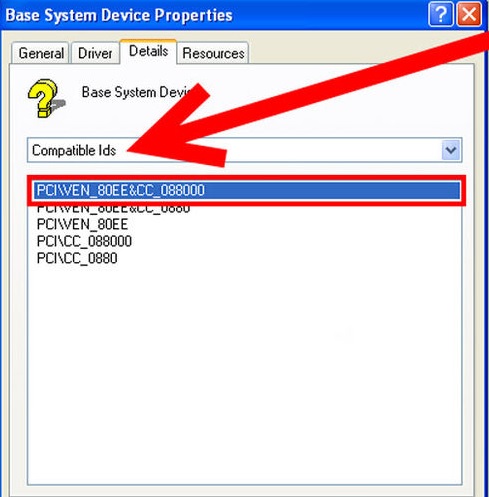
Հայաստանի առաջին եւ գլխավոր պատճառը այն է, որ սարքը, որը արդեն համարվում է անհայտ է, որ վարորդը չի տեղադրվել: Նրանք, որպես կանոն, ճյուղավորված տակ այլ սարքերի, երբ խոսքը վերաբերում է սարքի կառավարչի եւ Windows օպերացիոն. Այս սովորաբար տեղի է ունենում հետ USB սարքերի, ինչպես նաեւ IEEE 1394 կոմպոզիցիոն սարքերի: Եթե օգտագործողը փորձում է դիտելու հատկությունների նման սարքերի ապա սխալ կոդը 1 եւ 10 են ցուցադրվում. Սրանք են այն սարքերը, որոնք ստանում են աննախադեպ արդյունքներ օգտվողների, երբ խոսքը վերաբերում է պատուհանների. Սակայն երբեմն վարորդները չեն կոնֆիգուրացիաները, քանի որ դասակարգային վարորդները պատուհանից չի աջակցում նման սարքեր. Եթե ավտոբուսը շրջանակներում ՕՀ չի ստանում սարքը, ապա այն դասակարգվում է որպես կոմպոզիտային սարքի եւ մենեջեր հաղորդում է այն:
Պատուհանները 95 եւ 98 են, նրանք, որոնք ունեն վիրտուալ սարքի վարորդներին հետ երկարացման .vxd: Եթե այդպիսի վարորդները, որոնք տեղադրվել են պատուհանների ուշ տարբերակը, ապա օգտագործողը ստանում է սխալ անհայտ PCI սարքի. Ուստի, խորհուրդ է տրվում ստանալ արդյունքները, ըստ տեղադրելու իրավունքը, եւ մինչեւ օրս վարորդի ցանկացած սարքի, որը կամ ամրացված կամ կառուցված է:
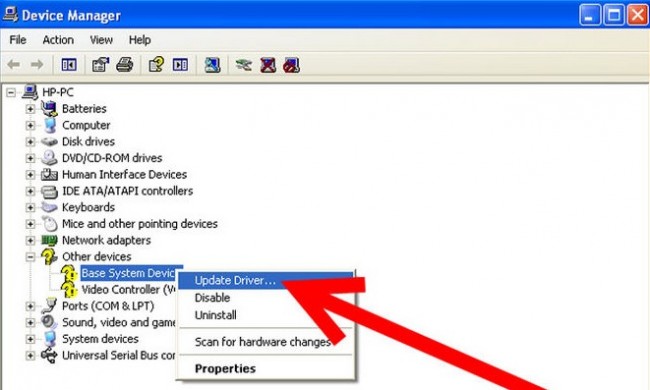
Որ սարքը նույնացուցիչ գաղափար է, որը ապահովում է, որ օգտագործողը ստանում է յուրահատուկ սարքի թվի համար յուրաքանչյուր վարդակից եւ խաղալ սարքում, որ արդեն կապված է դրան: Իսկ մյուս կողմից, սարքի ID- պետք է ճանաչվի կողմից օպերացիոն համակարգի սարքը աշխատի: Անհայտ է PCI սարքը կամ պարզապես անհայտ սարքը սխալ է տեղի ունենում, եթե OS ի վիճակի չէ բացահայտել ճիշտ սարքի նույնացուցիչը: Այն հիմնականում տեղի է ունենում, պայմանավորված է մի անսարքության սարքի.
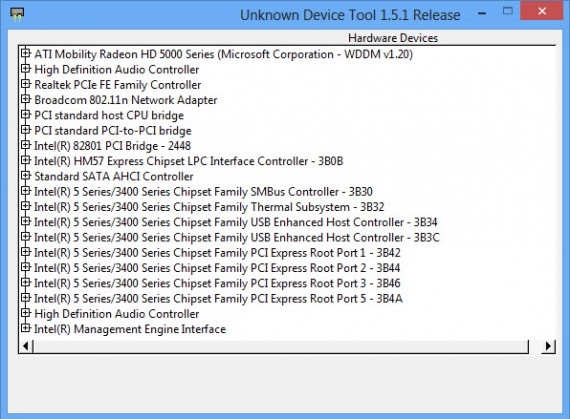
Մաս 2 Անսարքությունների տեխնիկան
Կան բազմաթիվ մեթոդներ, որոնք կարող են օգտագործվել է ստանալ կատարված աշխատանքը: Դա նշանակում է, որ օգտագործողը պետք է հավաստիացնել, որ ճիշտ գործընթացը կիրառվում է այնպես, որ այդ հարցը լուծված է: Այս մասում ձեռնարկը այդ գործընթացը, որը կարող է կիրառվել ստանալ կատարված աշխատանքը կներկայացվի. Կրկին գործընթացներ են նաեւ ներդրված հետ screenshots, որպեսզի իրականացումը դառնում հեշտ է եւ շիտակ: Իրականում այդ գործընթացները են ներդրված հետ screenshots, պարզապես համար անփորձ օգտվողները հասկանալ.
Process # 1
1. պատուհանները + R բանալին պետք է դրվի բացել վազել մենյուն սկսել այդ գործընթացը:
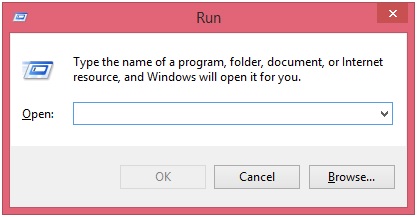
2. Օգտագործողը, ապա պետք է մուտքագրել արտահայտությունը msinfo32 այնպես, որ թաքնված մենյու հասանելի:
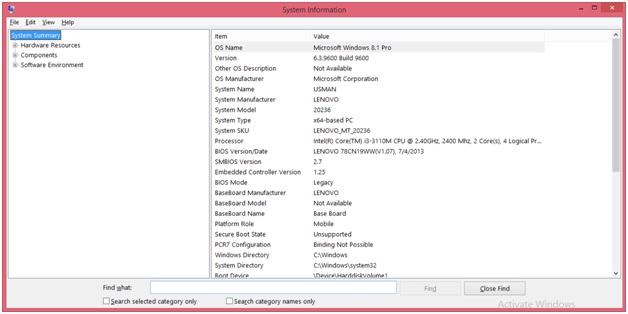
3. բաղադրիչները մասն է ընդլայնվել, որը գտնվում է ձախ վահանակի ծրագրի:
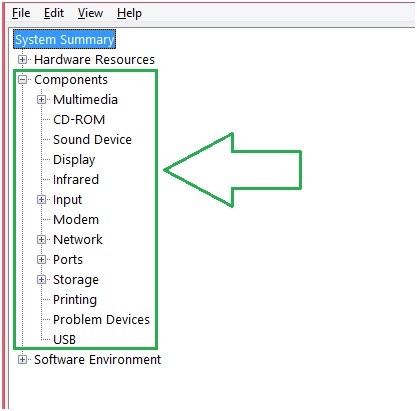
4. Օգտագործողը այժմ պետք է կրկնակի սեղմեք խնդիրը սարքերը: Դա կլինի ստանալ մի գաղափար, այն, ինչը են սարքերը, որոնք առաջացնում են հարցեր եւ խնդիրների: Տեղեկատվությունը կարող է տեսնել աջ վահանակի ըստ ստորեւ նկարում պատկերված գրանշանները: Օգտագործողը կարող է թարմացնել վարորդներին այդ խնդիրը սարքերի: Այն ավարտում է գործընթացը լիարժեք:
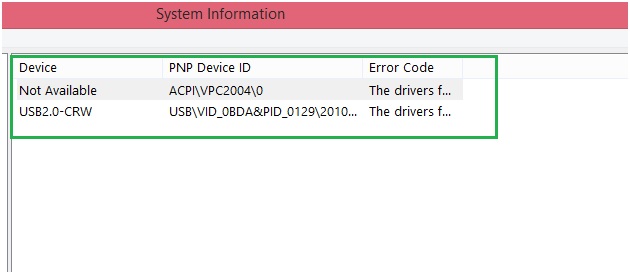
Գործընթացը # 2
Սա մի գործընթաց է, որը նման է առաջին մեկին, բայց ոչ ամբողջովին: Այն, հետեւաբար, պետք է նշել, որ օգտագործողը կարող է դիմել այն դեպքում, եթե առաջին գործընթացը չի տվել բեղմնավոր արդյունքները:
1. Սեղմելով պատուհանները + R օգտագործողը պետք է մուտք գործել վազել մենյուն, ինչպես ցույց է տրված նկար ստորեւ:
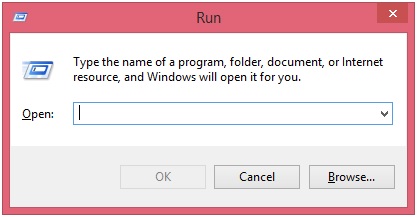
2. արտահայտություն, որը, ապա պետք է տպագրվեն է msinfo32 եւ մուտքագրեք է դրվի, որպեսզի հետեւյալը ինտերֆեյսը pops up:

3. ծրագրային միջավայր ենթակարգի, ապա պետք է ընդլայնվել շարժվում է:
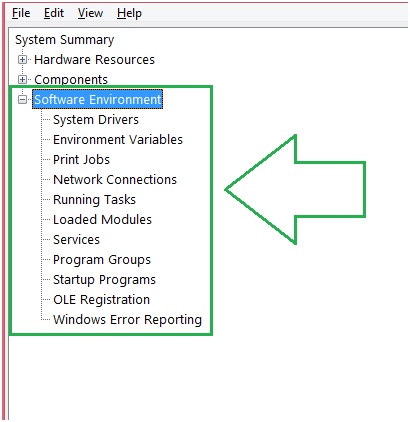
4. Օգտագործողը, ապա պետք է կրկնակի սեղմեք Start Up ծրագրերը:
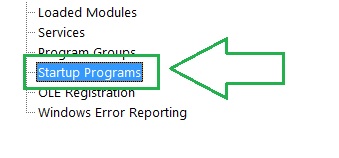
5. Օգտվողը կարող է, ապա տեսնել բոլոր տեղեկությունները ճիշտ վահանակի վրա. Եթե կա որեւէ սխալ, ապա միջոցառումը տեղեկամատյան կստանաք տեղեկությունների համար Օգտվողի մասին. Այդ տեղեկատվությունը պետք է կարդալ, եւ անհրաժեշտ գործողություն պետք է ձեռնարկվեն, որպեսզի զսպելու հարցը: Այս ավարտում է գործընթացը այստեղ լրիվ:
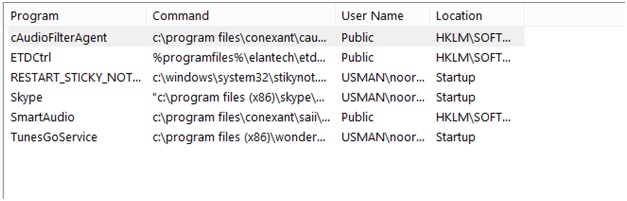
Նշում:
Եթե այդ գործընթացները վերը նշված չեն լուծել այդ խնդիրը, որ օգտվողը կարող է վերցնել նայում աջակցության ֆորումներին տեխնոլոգիական կայքերում: Այն թույլ կտա նրանց լինել ստանալ մինչեւ օրս գիտելիքների եւ նաեւ լավագույն արդյունքի: Այս ֆորումներ կառավարվում են հանրահայտ կայքեր, ինչպիսիք են CNET and Tomshardware է եւ կարող է այցելել է անմիջականորեն info, ինչպես նաեւ բանաձեւ.
Անհայտ PCI սարքը հարց չէ բնավ: Դա շատ հեշտ է լուծել, եւ օգտագործողը պետք է կիրառել նվազագույն ջանք. Դա այն է, որ նույն պատճառով, որ օգտագործողը պետք է նայենք համար լուծումների, ինչպես նաեւ ըստ գործընթացների, որոնք նշված. Եթե կա որեւէ տեսակ հարցի, որն կանգնած, ապա մի տեխ ձեռքը պետք է ձգտել ստանալ հիմնահարցի հանգուցալուծմանը նշված.
Եթե դուք կորցրել տվյալներ ձեր համակարգչի վրա, ցավոք, մի անհանգստացեք. Դուք դեռ պետք է հնարավորություն ստանալ կորցրած տվյալների հետ: Վերականգնման ֆայլերի համակարգչի, դուք կարող եք ունենալ մի փորձեք հետեւյալ գործիք.

- Վերականգնել ֆայլեր 550+ ձեւաչափերով ցանկացած պահեստավորման սարքի արագ, անվտանգ եւ ամբողջությամբ:
- 3 վերականգնման եղանակները, որոնք կօգնեն ձեզ վերականգնել կորցրած ֆայլերը տարբեր իրավիճակներում:
- Աջակցում է տվյալների վերականգնում է USB flash drive, թափոնարկղ, կոշտ drive, հիշողության քարտ, թվային ֆոտոխցիկ եւ Տեսախցիկներ.
- Preview առաջ վերականգնման թույլ է տալիս անել մի ընտրովի ապաքինում:
- Աջակցվում OS: Windows 10/8/7 / XP / Vista, Mac OS X (Mac OS X 10.6, 10.7 եւ 10.8, 10.9, 10.10 Yosemite, 10.11 Էլ Նկարագրությունները եւ 10.12 Սիերա) է iMac, MacBook, Mac Pro եւ այլն:
համակարգչային խնդիրներ
- Համակարգչային Crash խնդիրներ +
- Էկրանի Սխալ Win10 +
- Լուծել հարցը Համակարգիչ +
-
- Համակարգչային սովորություն Երազ
- Չի սկսել, իսկ օգտագործելով տարբեր ՕՀ-?
- Միացնել Վերականգնել Ընտրանք
- Լուծել «Մուտքն արգելված է սխալը,
- Ցածր հիշողության սխալ
- Բացակայում է DLL ֆայլերը
- PC չի փակել
- Սխալ 15 Ֆայլը չի գտնվել
- Firewall չի աշխատում
- Չի կարող մտնել BIOS
- համակարգչային Գերտաքացում
- Unmountable Boot Ծավալ Սխալ
- Դրամ Արագ Stream Սխալ
- «Fan Աղմուկի էլ Loud» հարցը
- Shift ստեղնը չի աշխատում
- Ոչ ձայնային Համակարգիչ
- «Taskbar Անհետացել 'Սխալ
- Համակարգչային Running Slow
- Համակարգչային վերսկսվում ինքնաբերաբար
- Համակարգչային չի միացնել
- Բարձր CPU օգտագործման է Windows
- Հնարավոր չէ միացնել WiFi- ի
- 'Hard Disk վատ հատվածի'
- Hard Disk չի հայտնաբերվել:
- Հնարավոր չէ միացնել ինտերնետին է Windows 10
- Հնարավոր չէ Մուտքագրեք Անվտանգ ռեժիմը Windows 10






